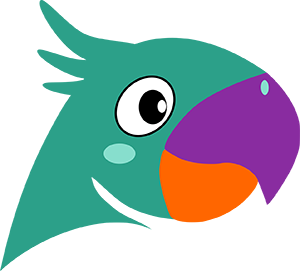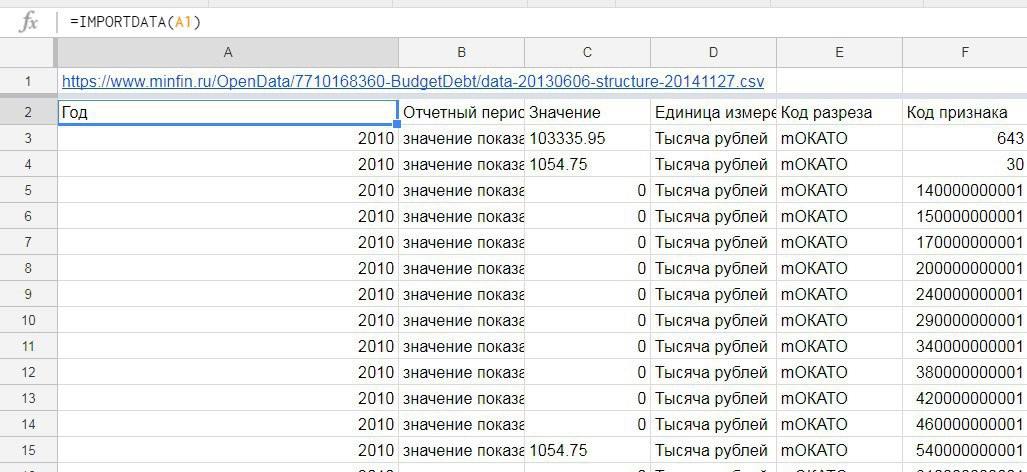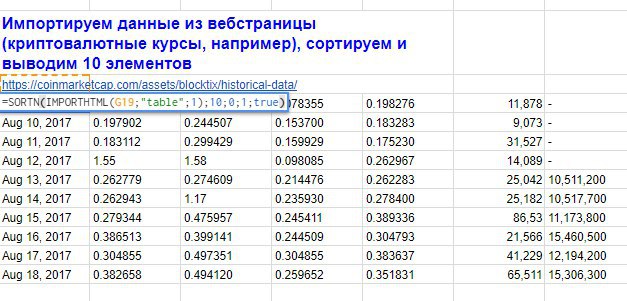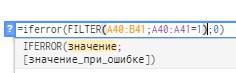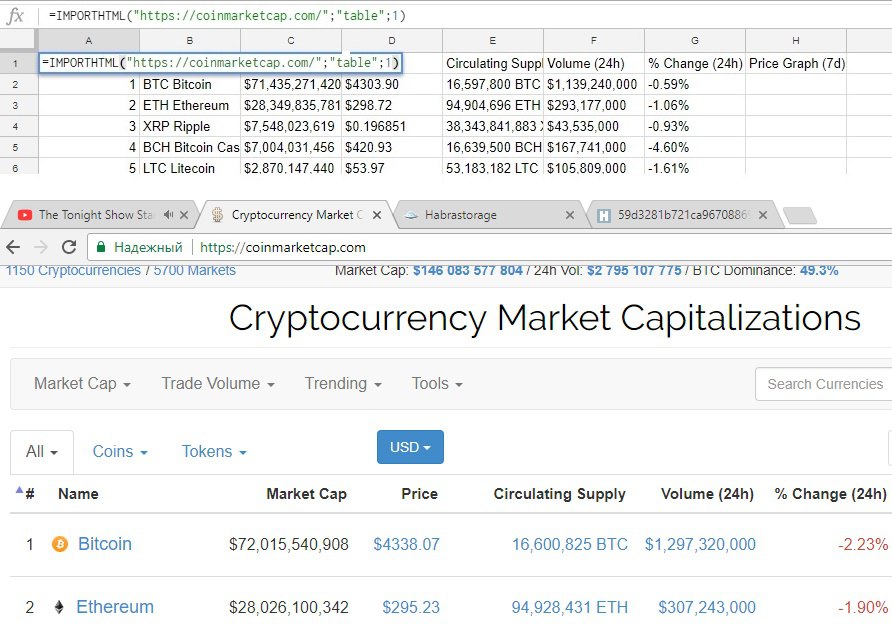REGEXEXTRACT: извлекаем фрагмент текста из ячейки по шаблону
Друзья, это первая наша публикация про функции, использующие регулярные выражения. Рег. выражения - специальные шаблоны или маски для поиска текста.
Итак, пример. Неприятная ситуация: в таблице, из которой вам нужно забрать числовые данные, они занесены как текст с дополнительными символами: "195 EUR", "итого - 220", "оплачено 800 долл" и так далее.
Извлечем числа из текстовых ячеек с помощью REGEXEXCTRACT - функции, извлекающей текст по маске - регулярному выражению.
О всем синтаксисе регулярных выражений вкратце не рассказать, к сожалению, но мы продолжим публикации по этой теме с другими примерами. С помощью регулярных выражений можно составить практически любой текстовый шаблон.
А мы скажем о функции.
Ее синтаксис:
=REGEXEXTRACT(текст;регулярное_выражение)
Текст может быть ссылкой на ячейку или быть собственно текстом в кавычках. Регулярное выражение записывается в кавычках.
В нашем случае текст - это ячейка с данными, а регулярное выражение будет выглядеть так:
[0-9]+
Что означает: любое количество (+) цифр от 0 до 9 ([0-9]), идущих подряд.
Обратите внимание, что функция извлечет числа по такому регулярному выражению. Но они все равно продолжат быть текстом для Google Таблиц.
Их нужно конвертировать в числа с помощью функции ЗНАЧЕН(VALUE).
Смотрим на GIF:
https://goo.gl/9G9HsBПримеры других регулярных выражений:
Машин[а-я]{1} - все слова, состоящие из "Машин" и одной любой буквы. То есть Машина, Машины, Машине и т.д.
Долл|Руб - только текст "Долл" или "Руб".
Яндекс[а-я]{0,1} - Слово "Яндекс", а также слово "Яндекс" с любой буквой в конце, например, Яндекса, Яндексу и т.д.
Продолжение следует.